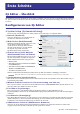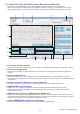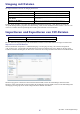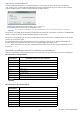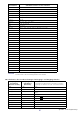User Manual
QL Editor – Bedienungsanleitung
2
QL Editor – Überblick
Mit QL Editor können Sie ein Mischpult der QL-Reihe von Yamaha (z. B. QL5 oder QL1; in diesem Dokument gemeinsam
als „QL“ bezeichnet) fernbedienen. QL Editor erlaubt Ihnen außerdem, die Parametereinstellungen auf Ihrem Computer
zu sichern.
Konfigurieren von QL Editor
❏ System Setup (Systemeinrichtung)
Um das System-Setup-Dialogfenster zu öffnen, wählen Sie [System Setup] aus dem [File]-Menü.
1 Network (Netzwerk)
Geben Sie die IP-Adresse des QL-Mischpults an,
mit dem Sie kommunizieren möchten.
2 Model Select (Modellauswahl)
Wählen Sie hier Ihr QL-Modell (QL5/QL1), wenn
das QL-Mischpult nicht mit QL Editor
synchronisiert ist. Wenn QL Editor mit dem
QL-Pult synchronisiert ist, wird das Modell
automatisch ausgewählt, und andere
Modellvarianten werden ausgeblendet.
3 Channel Select/Sends On Fader
(Kanalauswahl/Sends auf Fadern)
Mit diesem Kontrollkästchen geben Sie an, ob das
QL-Pult und QL Editor bezüglich der folgenden
Funktionalitäten miteinander verkoppelt sind:
•Kanalauswahl
• Umschalten zwischen normalem und SENDS-
ON-FADER-Modus
• Umschalten zwischen MIX und MATRIX im
SENDS-ON-FADER-Modus
• Auswählen der [CUE]-Tasten
Wenn Sie das Kästchen nicht markieren, funktionieren QL-Pult und QL Editor unabhängig voneinander.
Wenn das Kästchen nicht markiert ist, wird die [CUE]-Schaltfläche in allen Fenstern verborgen.
4 Synchronization (Synchronisation)
Dies erlaubt eine automatische Synchronisation direkt nach dem Laden einer QL Editor-Datei. Diese Funktion ist per
Voreinstellung eingeschaltet.
5 Window Control From Console (Fenstersteuerung vom Pult aus)
Diese Option bestimmt, ob Sie mit den benutzerdefinierten Tasten (USER DEFINED KEYS) am Pult die Fenster von
QL Editor öffnen und schließen möchten oder nicht.
6 Level Meter (Pegelanzeige)
Diese Option legt fest, ob die Funktionalität der Pegelanzeige aktiviert ist. Durch Deaktivieren der
Pegelanzeigefunktion können Sie die durch Bildschirmvorgänge und Kommunikation verursachte Verarbeitungslast
reduzieren.
7 Confirmation (Bestätigung)
Diese Kontrollkästchen legen fest, ob beim Speichern (Store Confirmation), Abrufen (Recall Confirmation), Patchen
(Patch Confirmation) oder bei einer Patch-Umschaltung, die ein bestehendes Patch verändern würde (Steal Patch
Confirmation) eine Bestätigungsaufforderung erscheinen soll oder nicht.
8 Administrator Password (Administrator-Kennwort)
Geben Sie das am QL-Mischpult festgelegte Administrator-Kennwort ein. Wenn dieses Kennwort nicht korrekt
eingegeben wird, kann QL Editor nicht zum QL-Pult synchronisiert werden.
Erste Schritte
2
1
3
4
5
6
9
7
8
HINWEIS